使用过演示文稿的朋友们都知道,常常会在幻灯片的内容上使用超链接可以快速翻到需要的那一页幻灯片。下面小编就来告诉大家如何在WPS演示中使用超链接的命令,一起来看看吧。新建默认模板wps演示文稿,内容版式为空白版式。单击在线素材中的目录项,单击目录选项卡,选中其中一种目录,右击选择快捷菜单中的“插入&rd......
WPS Excel表格怎么平均分布各列
WPS教程
2021-09-30 16:00:20
看到下图这张Excel表格,各列之间距离不同,单元格内文字显示不全,是不是会让你觉得表格看起来不舒服不美观,如果行列较少,我们可以一列一列的调整,但是如果行列很多呢,如何让表格中的行或者列平均分布呢?
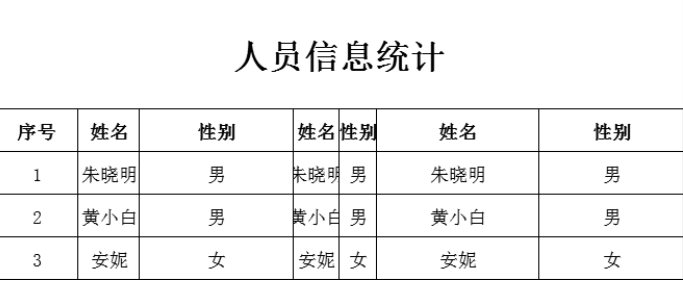
步骤一:首先我们需要选中表格中需要调整的列;
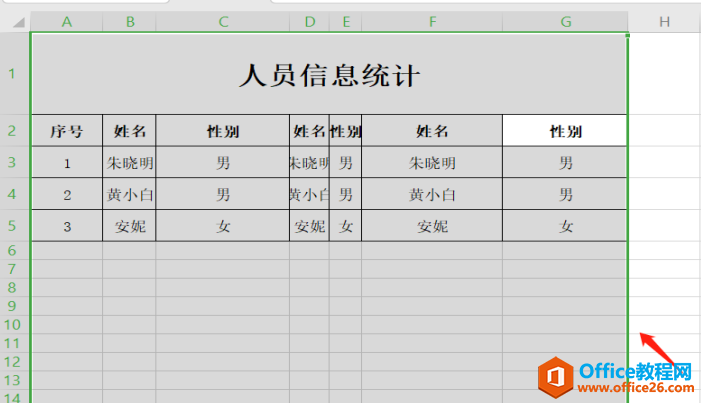
步骤二:点击工具栏【开始】,下拉【行和列】右下角的小三角,选择【列宽】;
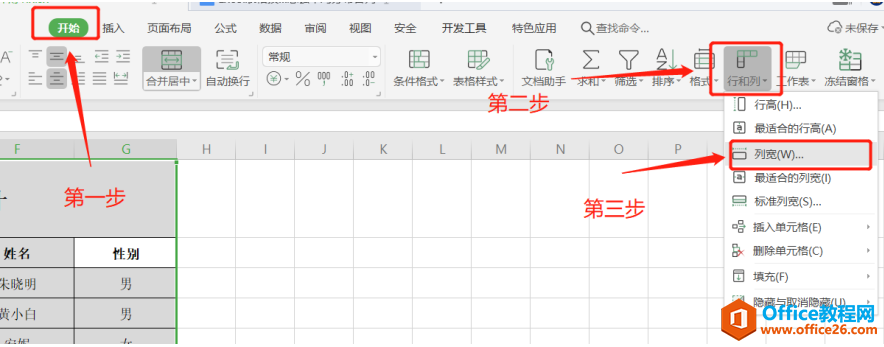
步骤三:选择【列宽】后,屏幕中间就会跳出一个如下图这样的对话框,在【列宽】后输入你想调整的宽度就可以了。
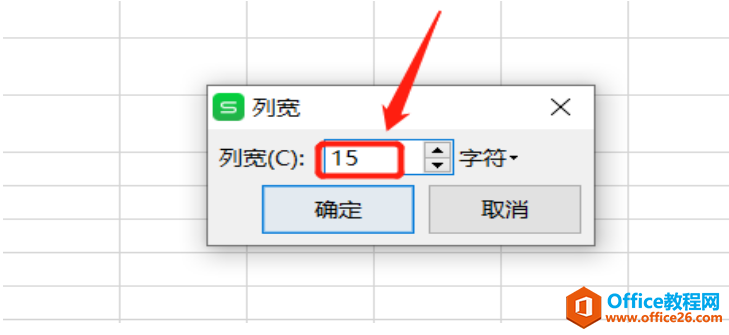
此处还有一种便捷方法,选中需要调整的列,将光标放在任意两列中间,光标由箭头变为一条短竖杠,此时直接左右拉动,即可实现所选全部单元格列宽平均统一。行高的设置方法也同样适用哦:
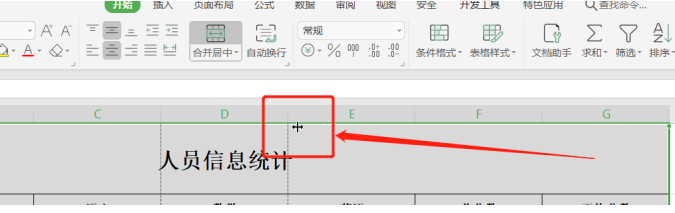
怎么样?Excel表格技巧中平均分布各行各列的方法是不是非常简单方便呢?小伙伴们学会了吗?
标签: Excel平均分布各列
相关文章





